Prøv det!
Samarbejd med dine teammedlemmer og kolleger direkte i din Teams-chat med Loop-komponenter (forhåndsvisning). Disse forudformaterede komponenter, der kan tilpasses, hjælper dig med at samarbejde effektivt og effektivt.
Brug Gentag komponenter som opstillinger med punkttegn eller tal/bogstaver, opgavelister, der indeholder forfaldsdatoer, tabeller, tjeklister eller et forudformateret afsnit til:
-
Samarbejd om og spor opgavelister
-
Opret arbejdselementer og tildel dem til andre med en forfaldsdato
-
Skriv et toneleje afsnit sammen
-
Brainstorm-mærker til et nyt produkt
-
Få øjeblikkelig input fra andre gennem et team nyhedsbrev eller rapportering af forretningsresultater
Hvis du vil bruge Loop-komponenter i et Teams-møde eller en Teams-chat, skal du følge trinnene nedenfor.
Indsæt og send en komponent
-
I din Teams-chat skal du vælge ikonet Indsæt løkkekomponent (vist nedenfor).
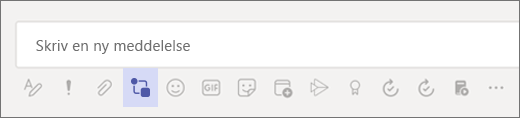
-
Vælg den komponent, du vil bruge:
-
Opgavelister: Holde styr på opgaver, tildelte og forfaldsdatoer i en tabel
-
Opstillinger med punkttegn og tal/bogstaver: Gør opstillingen enkel med begge disse indstillinger
-
Tjeklister: Afkryds elementer, efterhånden som du afslutter dem
-
Afsnit: Citere et dokument eller bruge dette, når du har brug for et formateret afsnit for at få dit budskab igennem
-
Tabeller: Opret en tabel, der passer til dine behov
-
-
Vælg Tilføj en titel, og skriv derefter en titel til loopkomponenten.
-
Angiv dit indhold i Loop-komponenten. Rediger tilladelser, hvis det er nødvendigt.
-
Når du er færdig, skal du vælge Send .
Bemærk!: Løkkekomponenter (Forhåndsvisning) er i øjeblikket kun tilgængelige for organisationer, der deltager i forhåndsvisningen.
Formater dit indhold
Med enkle formateringsindstillinger som overskriftsniveauer, fed skrift og understregning kan du fokusere på indholdet og være helt sikker på, at det forbliver nemt at læse.
Højreklik på den sektion, du ønsker at formatere, og der vises en menu med kontekstrelevante indstillinger. Hvis du f.eks. arbejder i et tekstområde, f.eks. et afsnit, når du højreklikker, får du vist standard tekstformatering.
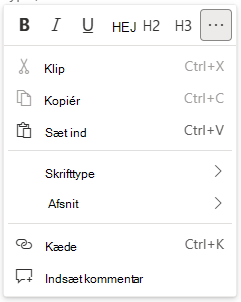
Hvis du arbejder i en tabel, når du højreklikker, får du vist muligheder for at redigere din tabel.
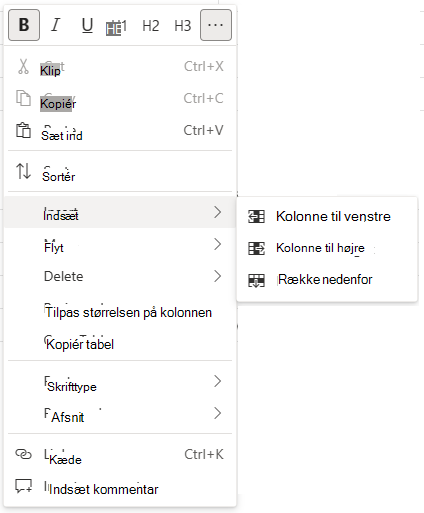
Tastaturgenveje
Brug tastaturgenveje til at oprette sidehoveder, indsætte komponenter og meget mere. Hvis du vil se en længere liste over genveje, skal du se Tastaturgenveje til Loop-komponenter (forhåndsvisning).
|
Handling |
Tastaturgenvej til Windows |
Tastaturgenvej til Mac |
|
Tag og giv besked til en person |
@ |
@ |
|
Åbne menuen Indsæt løkkekomponent |
/ |
/ |
|
Åbn komponent formaterings-menuen |
Skift + F10 |
Skift + F10 |
|
Tilføje en direkte kommentar med dit navn |
// + Mellemrumstast |
// + Mellemrumstast |
|
Indsæt en emoji |
Windows-tast + . (punktum) |
Ctrl+cmd+mellemrum |
|
Fed skrift |
**tekst** + mellemrumstast |
**tekst** + mellemrumstast |
|
Kursiv |
*tekst* + mellemrumstast |
*tekst* + mellemrumstast |
|
Gennemstreget |
~~text~~ + mellemrumstast |
~~text~~ + mellemrumstast |
|
Overskrift 1 |
# + Mellemrumstast |
# + Mellemrumstast |
|
Overskrift 2 |
## + Mellemrumstast |
## + Mellemrumstast |
|
Overskrift 3 |
### + Mellemrumstast |
### + Mellemrumstast |
|
Opret en opstilling med punkttegn |
Ctrl + . (punktum) |
Cmd + . (punktum) |
|
Opret en tjekliste, tjek et element af eller fjern en tjekliste |
Ctrl + 1 |
Cmd + 1 |
|
Se, hvem der har bidraget til indholdet |
Ctrl+Skift+/ |
Cmd + Skift + / |
Vælg din browser
Sørg for, at du har den seneste version af en af disse browsere for det operativsystem, du bruger.
-
Windows: Microsoft Edge, Chrome, Firefox
-
Android-mobil: Microsoft Edge, Chrome
-
iOS: Microsoft Edge, Chrome, Safari
-
macOS: Microsoft Edge, Chrome, Safari, Firefox
-
Chrome OS-: Chrome
Ofte stillede spørgsmål
Hvordan fungerer det?
Når du indsætter en Loop-komponent, f.eks. en tjekliste eller tabel, i en Teams-chat, gemmes den automatisk i en fil i dit OneDrive til arbejde eller skole. Du får vist et link øverst i det område, hvor komponenten blev indsat. Hvis du vælger dette link, åbnes filen i din webbrowser. Eventuelle ændringer, der foretages i komponenten fra din browser, afspejles i komponenten i Teams-chatten.
Bemærk!: Du kan ændre navnet på filen ved at markere den øverst i vinduet Office.com og skrive et nyt filnavn. Hvis du vil holde styr på disse filer, er det bedst at oprette et filnavn som beskrevet ovenfor, så det er nemt at finde dine filer.
En anden måde at få adgang til dine Loop component (Preview)-filer på er at logge på dit OneDrive til arbejde eller skole. Du får vist en mappe med titlen Microsoft Teams-chatfiler, hvor du kan finde dine komponentfiler. Du kan angive tilladelser for filen, ligesom du kan for en hvilken som helst fil på dit OneDrive til arbejde eller skole. Se Del OneDrive-filer og -mapperfor yderligere oplysninger.
Du kan også kopiere en komponent fra chatten og sætte den ind i en anden Teams-chat. Andre i chatten vil kunne foretage ændringer i komponenten, og disse redigeringer vises der, hvor komponenten ellers vises (f.eks. den oprindelige chat, hvor den blev oprettet første gang). Disse ændringer vises også i filen i browseren.
Hvilke sprog er den tilgængelig i?
Se Hvilke sprog er Loop components (Preview) tilgængelig i? for at få flere oplysninger.
Hvordan giver jeg feedback?
I Teams skal du vælge Hjælp, og derefter vælge Giv feedback.










